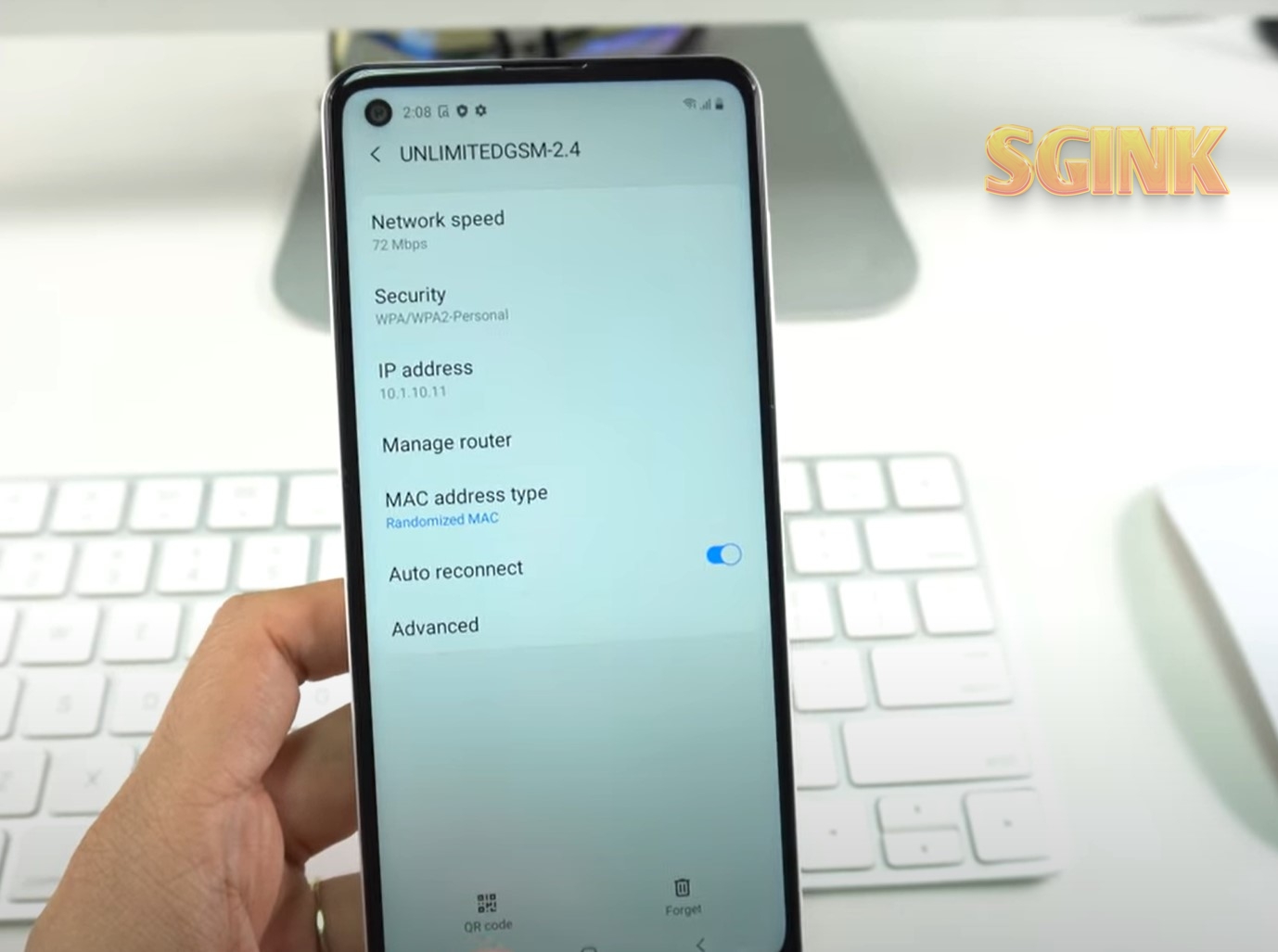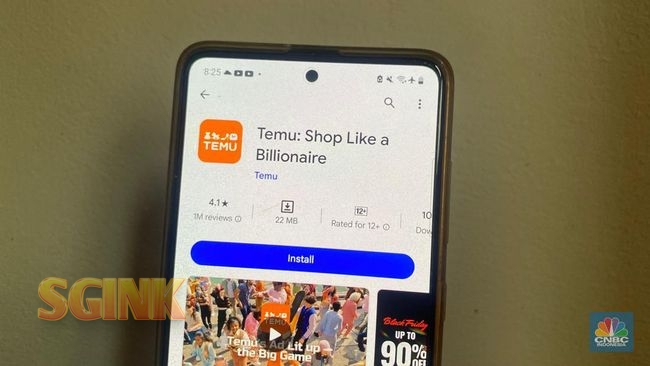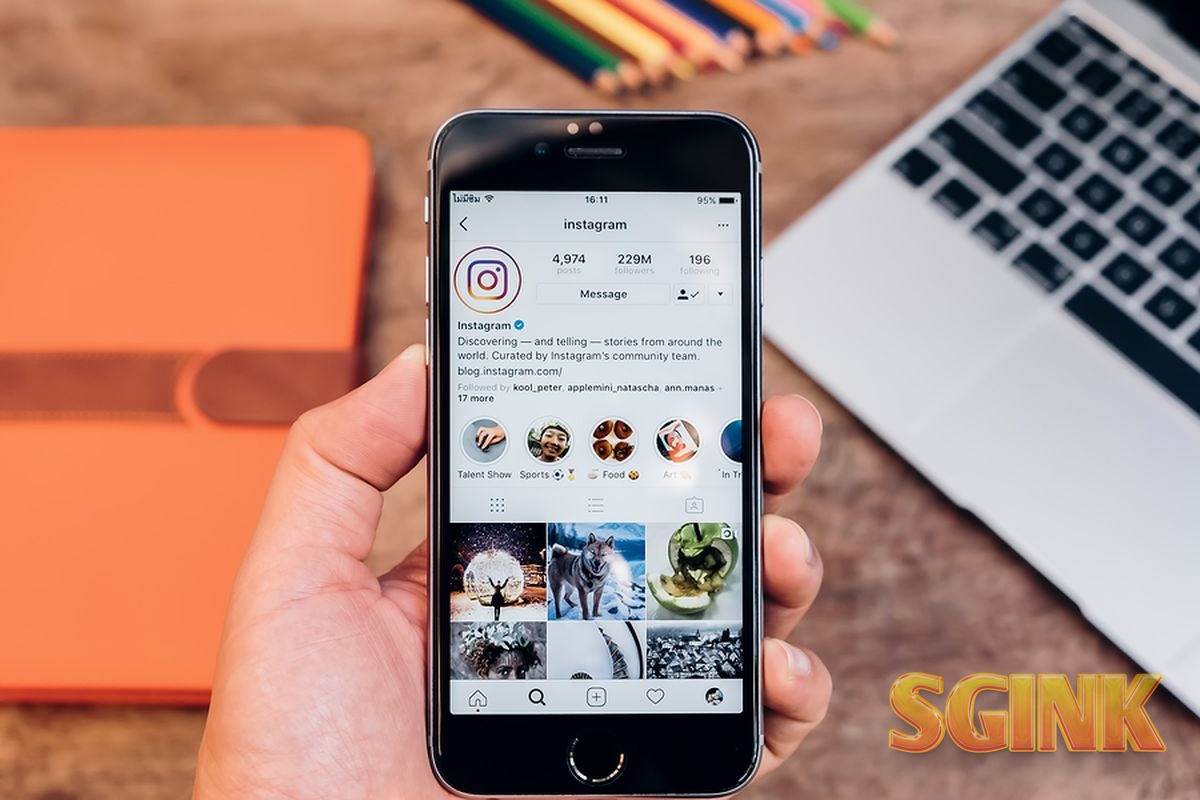16 Februari 2025
Sering kali kita lupa password Wi-Fi yang sudah terhubung di ponsel kita. Padahal, informasi ini penting ketika ingin berbagi dengan teman atau menghubungkan perangkat baru ke jaringan yang sama. Beruntungnya, sistem operasi modern seperti Android dan iOS kini menyediakan fitur untuk melihat password Wi-Fi yang tersimpan di ponsel.
Berikut panduan mudah untuk melihat password Wi-Fi yang terhubung di perangkat Anda, baik untuk pengguna Android maupun iOS.
Cara Melihat Password Wi-Fi di Android
Pada ponsel Android, fitur untuk melihat password Wi-Fi biasanya tersedia pada perangkat dengan sistem operasi Android 10 ke atas. Berikut langkah-langkahnya:
- Masuk ke Pengaturan Wi-Fi
- Buka aplikasi Pengaturan di ponsel Anda.
- Pilih opsi Wi-Fi atau Jaringan & Internet.
- Pilih Jaringan yang Terhubung
- Ketuk nama jaringan Wi-Fi yang sedang Anda gunakan.
- Anda akan melihat detail jaringan, seperti kekuatan sinyal dan alamat IP.
- Tampilkan Password
- Cari opsi Bagikan atau Share.
- Biasanya, Anda akan diminta memindai sidik jari atau memasukkan PIN untuk alasan keamanan.
- Setelah berhasil, password Wi-Fi akan muncul dalam bentuk teks atau kode QR.
Catatan: Metode ini mungkin sedikit berbeda tergantung pada merek ponsel dan antarmuka Android yang digunakan.
Cara Melihat Password Wi-Fi di iPhone (iOS)
Pada perangkat Apple dengan iOS 16 ke atas, melihat password Wi-Fi yang tersimpan juga menjadi lebih mudah. Berikut langkah-langkahnya:
- Buka Pengaturan Wi-Fi
- Pergi ke aplikasi Settings di iPhone Anda.
- Pilih Wi-Fi, lalu cari jaringan yang sedang terhubung.
- Lihat Detail Jaringan
- Ketuk ikon “i” (informasi) di samping nama jaringan Wi-Fi.
- Tampilkan Password
- Anda akan melihat opsi untuk Show Password (Tampilkan Kata Sandi).
- Masukkan Face ID, Touch ID, atau PIN perangkat untuk memverifikasi identitas Anda.
- Setelah itu, password Wi-Fi akan muncul di layar.
Alternatif Lain: Menggunakan Akun Google atau iCloud
Jika langkah-langkah di atas tidak berhasil atau Anda menggunakan sistem operasi yang lebih lama, ada alternatif lain untuk melihat password Wi-Fi:
- Pengguna Android: Anda dapat menyinkronkan pengaturan Wi-Fi dengan akun Google. Password yang tersimpan biasanya bisa diakses melalui halaman Google Password Manager.
- Pengguna iPhone: Password Wi-Fi yang tersimpan dapat ditemukan melalui aplikasi iCloud Keychain di Mac atau perangkat Apple lainnya.
Tips Keamanan untuk Password Wi-Fi
- Simpan dengan Aman: Catat password Wi-Fi di tempat yang aman untuk menghindari lupa.
- Hindari Membagikan Password secara Bebas: Pastikan hanya membagikan password kepada orang yang Anda percaya untuk menjaga keamanan jaringan.
- Perbarui Password secara Berkala: Ganti password Wi-Fi secara rutin untuk menghindari akses yang tidak diinginkan.
Melihat password Wi-Fi yang terhubung di ponsel kini bukan lagi hal yang rumit. Dengan langkah-langkah di atas, Anda bisa dengan mudah mengakses informasi tersebut kapan saja. Pastikan untuk tetap menjaga keamanan jaringan Wi-Fi Anda agar terhindar dari potensi penyalahgunaan.